网线直接连接电脑怎么设置 笔记本如何设置连网线
更新时间:2024-05-06 17:50:07作者:xtyang
当我们想要通过网线直接连接电脑上网时,很多人可能会遇到一些设置上的困惑,特别是对于笔记本电脑用户来说,如何正确设置网络连接也是一个常见问题。在这种情况下,我们需要了解一些基本的网络设置方法,以确保我们能够顺利地通过网线连接上互联网。接下来我们将介绍一些简单的设置步骤,帮助大家解决这个问题。
具体步骤:
1.首先启动电脑,然后在电脑桌面上点击左下角的开始图标或者按WIN键来打开开始菜单。
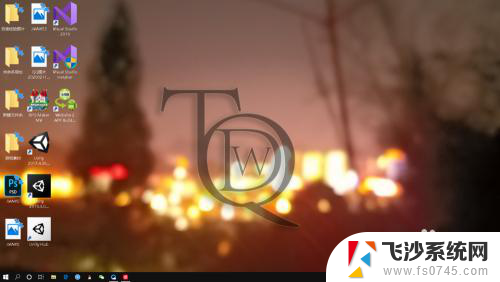
2.接下来在开始需要菜单中,我们需要点击左下角的齿轮来打开Windows设置菜单。
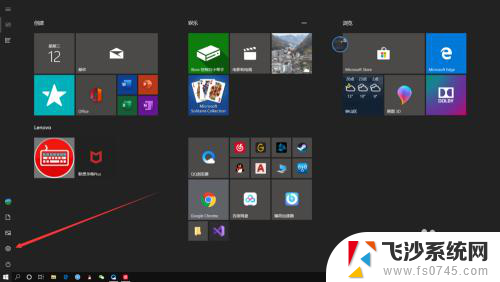
3.接着我们需要在Windows设置菜单中点击“网络和Internet”选项卡,来进入对网络设置的界面。
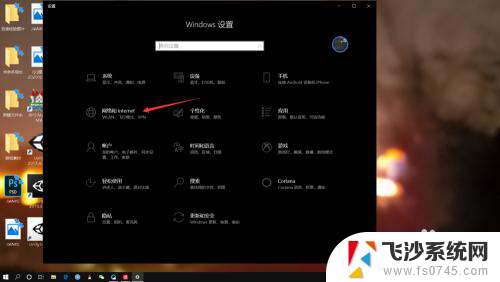
4.然后在网络设置选项卡中点击拨号,接着点击设置新连接。点击“连接到Internet”。
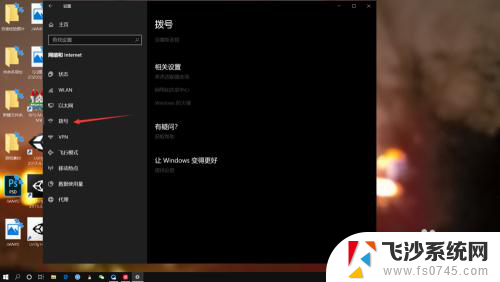
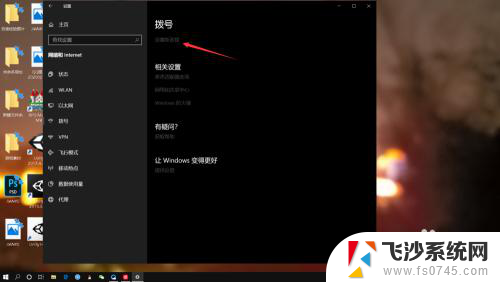
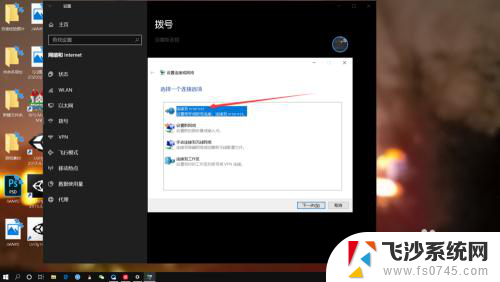
5.最后选择“宽带”,然后填写网线所给的账号和密码,点击连接,就可以正常使用网络了。
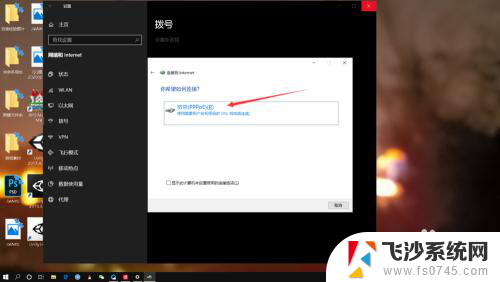
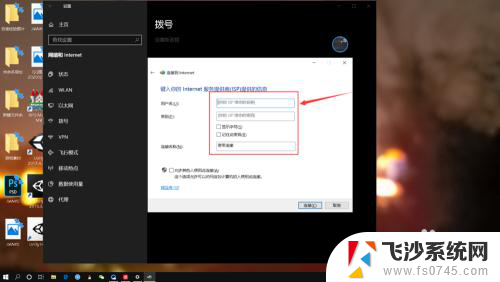
以上就是如何设置直接将网线连接到电脑的全部内容,有需要的用户可以根据这些步骤进行操作,希望对大家有所帮助。
网线直接连接电脑怎么设置 笔记本如何设置连网线相关教程
-
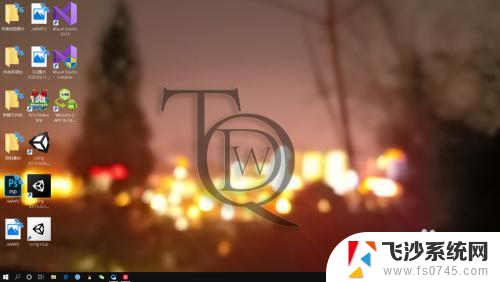 网线连接笔记本在哪里设置 笔记本连接网线设置方法
网线连接笔记本在哪里设置 笔记本连接网线设置方法2024-03-27
-
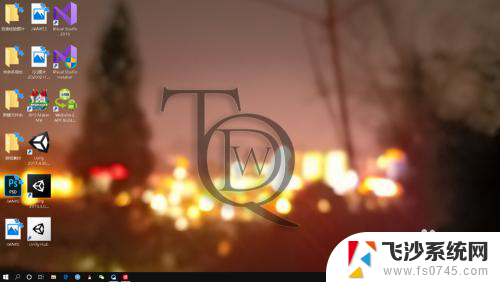 笔记本电脑怎么设置网线连接 笔记本电脑如何设置连网线
笔记本电脑怎么设置网线连接 笔记本电脑如何设置连网线2023-11-14
-
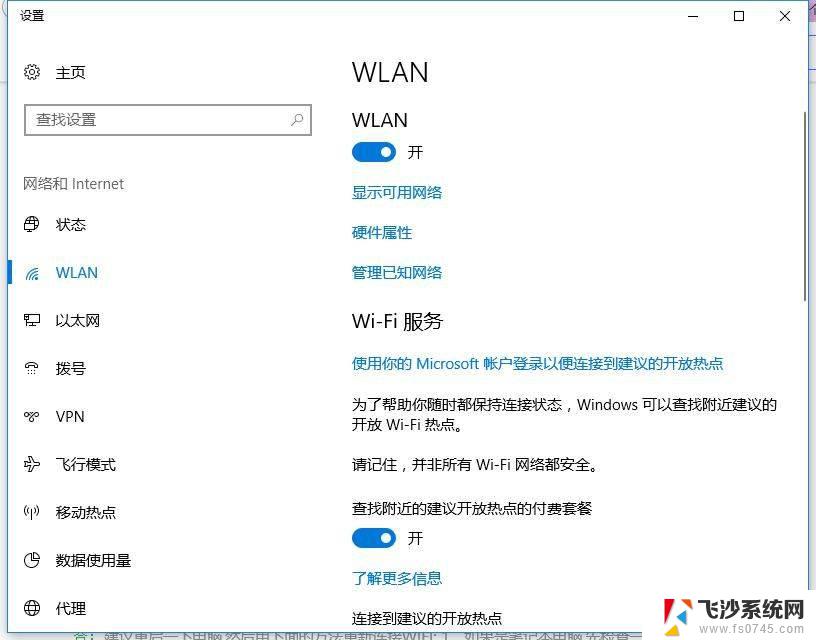 笔记本怎么设置无线连接wifi 笔记本无线网络设置步骤
笔记本怎么设置无线连接wifi 笔记本无线网络设置步骤2024-08-11
-
 用网线连笔记本 笔记本电脑如何使用网线连接网络
用网线连笔记本 笔记本电脑如何使用网线连接网络2024-04-20
- 笔记本电脑想连接网线要怎么做 笔记本电脑如何设置连网线
- 网线插笔记本 如何设置笔记本电脑通过网线接入网络
- 如何电脑上连接无线网 无线网络连接设置步骤
- 电脑连上网线之后怎么设置 宽带网线连接设置
- 用网线怎么连接电脑 笔记本电脑如何使用网线上网
- 笔记本如何连接音箱线 笔记本电脑如何设置连接音箱
- 电脑如何硬盘分区合并 电脑硬盘分区合并注意事项
- 连接网络但是无法上网咋回事 电脑显示网络连接成功但无法上网
- 苹果笔记本装windows后如何切换 苹果笔记本装了双系统怎么切换到Windows
- 电脑输入法找不到 电脑输入法图标不见了如何处理
- 怎么卸载不用的软件 电脑上多余软件的删除方法
- 微信语音没声音麦克风也打开了 微信语音播放没有声音怎么办
电脑教程推荐
- 1 如何屏蔽edge浏览器 Windows 10 如何禁用Microsoft Edge
- 2 如何调整微信声音大小 怎样调节微信提示音大小
- 3 怎样让笔记本风扇声音变小 如何减少笔记本风扇的噪音
- 4 word中的箭头符号怎么打 在Word中怎么输入箭头图标
- 5 笔记本电脑调节亮度不起作用了怎么回事? 笔记本电脑键盘亮度调节键失灵
- 6 笔记本关掉触摸板快捷键 笔记本触摸板关闭方法
- 7 word文档选项打勾方框怎么添加 Word中怎样插入一个可勾选的方框
- 8 宽带已经连接上但是无法上网 电脑显示网络连接成功但无法上网怎么解决
- 9 iphone怎么用数据线传输文件到电脑 iPhone 数据线 如何传输文件
- 10 电脑蓝屏0*000000f4 电脑蓝屏代码0X000000f4解决方法